
Turinys:
- Autorius John Day [email protected].
- Public 2024-01-30 10:48.
- Paskutinį kartą keistas 2025-01-23 14:59.

Šioje instrukcijoje aš sukūriau arkadinių žaidimų dėžutę, pagrįstą „Raspberry Pi 3B“. Turėdami biudžetą galite žaisti mėgstamus retro žaidimus. Eime!
1 žingsnis: dalys
„Raspberry Pi 3B“- konstrukcijos širdis, ant jos veiks „arcade box“.
Išvesties jungtys - USB ir HDMI, tai bus mūsų vaizdo, garso ir duomenų išvestys. (USB taip pat bus įvestis)
„DC Barrel“- tai bus energijos tiekimas į žaidimo dėžę, todėl galėsite naudoti bet kokią norimą 5 V statinę.
Vairasvirtė ir mygtukai - Mygtukų rinkinys ir vairasvirtė, taip pat USB keitiklis, kuris pateks į Raspberry Pi 3B.
Byla - atvejis, kai viskas bus.
2 žingsnis: įrankiai
Šiam projektui jums nereikia daug įrankių. Tačiau jums reikės šių dalykų:
Lituoklis - to tiesiog reikia 2 laidams, todėl nesijaudinkite, jei trūksta įgūdžių:).
Gręžtuvas - turėsite išgręžti 2 skyles, todėl įsitikinkite, kad galite išgręžti įvairaus dydžio apskritimus.
Viskas. Tikrai.
3 žingsnis: Surinkite viršutinę dalį



Gerai, taigi jūs turite savo dalis ir įrankius ir esate pasiruošę kurti. Puiku! Pradėkime nuo viršaus.
Pirmiausia įdėkite visus mygtukus į skyles. Dvi dėžutės viršuje yra skirtos specialiems funkcijų mygtukams. Jie yra šiek tiek mažesni nei įprasti mygtukai.
Įdėję mygtukus, įdiekite vairasvirtę.
Dabar atėjo laikas atlikti kai kuriuos laidus. Prijunkite prie komplekto pridedamus kabelius prie mygtukų ir vairasvirtės. Tada prijunkite juos prie USB kodavimo plokštės. Tai jūsų žaidimo įvestis baigta.
4 žingsnis: Surinkite dugną


Jūsų dėklo viršus baigtas, todėl laikas pereiti prie apačios.
Išimkite tą gręžtuvą ir padarykite dvi skyles korpuso priekyje. Padėkite juos iš vienos pusės, kad jie gerai atrodytų. (Jei nesuprantate, žiūrėkite paveikslėlį)
Šios skylės skirtos USB - HDMI kabeliui ir 5 V nuolatinės srovės statinei, todėl jos bus skirtingo dydžio. Prieš gręždami būtinai išmatuokite.
Dabar išimkite lituoklį ir pritvirtinkite du trumpiklius prie savo DC statinės.
Įkiškite HDMI - USB kabelį ir nuolatinės srovės vamzdį į skyles. Jei jūsų matavimas buvo teisingas, jie turėtų tikti.
5 žingsnis: „Raspberry Pi“konfigūracija
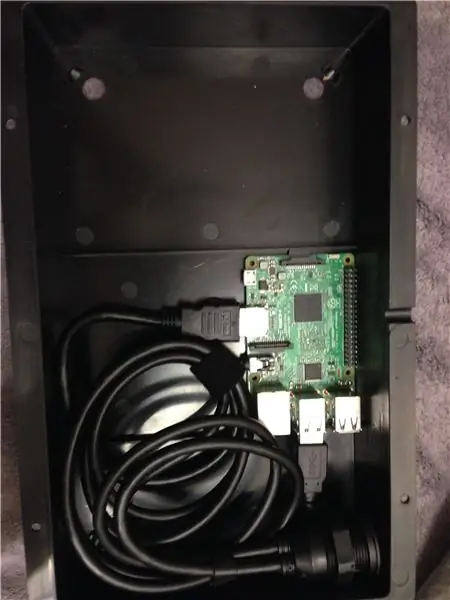

Jūsų atvejis jau beveik baigtas, todėl viskas, ko jums dabar reikia, yra įdėti į „Raspberry Pi 3B“, ant kurio veiks jūsų žaidimų dėžutė.
Norėdami tai padaryti, jums reikia SD kortelės su „Retropie“.
„Retropie“yra nemokama OS, kurioje bus visi jūsų žaidimai ir kuri suteiks jums nuostabią arkadinę patirtį. Jei norite pamatyti, kiek galite nuveikti naudodami „Retropie“, ieškokite vadovėlio, nes čia per daug.
Įkraukite pasirinkto dydžio SD kortelę (atkreipkite dėmesį, kad didesnės nei 64 gigabaitų SD kortelės gali neveikti su „Raspberry Pi“, todėl išbandykite 32 arba 16 gigabaitų kortelę, nes jos veikia gerai) su „Retropie“ir įstumkite ją į „Raspberry Pi“.
Prieš įdėdami į dėklą, būtinai tai išbandykite.
Dabar prijunkite savo DC statinę prie Raspberry Pi kištuko.
Prijunkite jį prie 5V ir įžeminimo kaiščio.
Šiuo metu „Raspberry Pi“dalis baigta.
6 žingsnis: surinkite jį kartu

Jei išbandėte, ar USB vairasvirtė ir mygtukai veikia prijungę juos prie „Raspberry Pi“, o USB - HDMI kabelis ir nuolatinės srovės statinė yra tinkami, laikas uždaryti dėžutę.
Turėsite eksperimentuoti su skirtingomis kabelių organizacijomis ir tai visada bus tinkama. Būk kantrus.
Jei jums pavyko pakankamai sutvarkyti kabelius, kad galėtumėte uždaryti dėžę, atsisveikinkite su vidumi ir uždarykite! Dabar tikėkitės, kad jums niekada nebereikės jo atidaryti.
Prijunkite išvestį ir nuolatinės srovės įvestį ir įkelkite „Retropie“. Jei viskas dar veikia, gerai!
Prijunkite „Raspberry Pi“prie „Wi -Fi“per „Retropie“meniu, kad įkeltumėte „ROM“. Jei norite, taip pat galite naudoti USB išvestį, kad prijungtumėte USB įrenginį ir tokiu būdu įkeltumėte ROM.
Šaunuolis. Dabar keli apdailos darbai
7 žingsnis: Apdailos darbai


Jūsų arkadinių žaidimų dėžutė baigta. Puiku!
Bet jei norite, galite pridėti smulkių detalių, kad būtų dar geriau.
Pavyzdžiui, aš įdėjau šias mažas gumines pagalvėles į apačią, kad jos neslystų ant stalo.
Taip pat turėjau šį „Super Mario“lipduką, todėl nusprendžiau jį uždėti viršuje šalia mygtukų.
Mažos smulkmenos daro didelį skirtumą.
8 žingsnis: Jūs nuostabus
Dėkojame, kad perskaitėte mano instrukciją. Jei turite klausimų, patarimų ar idėjų, komentuokite juos!
Tai įdomus projektas, su kuriuo galima žaisti. Pavyzdžiui, kadangi tai yra „Raspberry Pi 3B“, jis turi „Bluetooth“, todėl galite mėgautis kelių žaidėjų žaidimais, tokiais kaip „Mario Kart“, su „Bluetooth“žaidimų pulteliu (pvz., „Dualshock 4“). Aš rekomenduoju šį projektą visiems, nes jis demonstruoja „Raspberry Pi“ir yra puikus projektas pradedantiesiems ir patyrusiems kūrėjams.
Jei nuspręsite tai sukurti, parodykite savo darbus:)
Rekomenduojamas:
Priartinimo valdymo dėžutė: 5 žingsniai (su nuotraukomis)

Priartinimo valdymo dėžutė: NAUJIENOS (2021 m. Balandžio mėn.): Aš jau seniai norėjau sukurti „Bluetooth“variantą ir dabar turiu šią technologiją! Sekite mane, jei norite apie tai išgirsti, kai jis bus paskelbtas, tikiuosi, kad po kelių savaičių. Jame bus naudojama ta pati dėžutė ir tas pats užpakalis
Vaikų vaizdo arkados: 4 žingsniai

Vaikų vaizdo žaidimų pasažas: Nauda: išmokykite vaikus savikontrolės Ribokite ekrano laiką bo
„Plug“ir „Play“retro arkados konsolė: 5 žingsniai (su paveikslėliais)

„Plug 'n“Play Retro Arcade Console: „Plug' n“Play Retro Arcade Console supakuoja daugybę mėgstamų klasikinių konsolių ir žaidimų į vieną įrenginį. Geriausia yra tai, kad viskas, ko jums reikia, yra prijungti savo konsolę prie televizoriaus vaizdo įvesties ir prie maitinimo šaltinio, kad galėtumėte mėgautis visomis
20 valandų 20 USD staliuko arkados kūrimas su šimtais žaidimų: 7 žingsniai (su paveikslėliais)

20 valandų 20 USD vertės stalo žaidimų arkados kūrimas su šimtais žaidimų: Jau kurį laiką norėjau sukurti ką nors panašaus, bet neskubėjau, nes visada turėjau atlikti daugybę kitų projektų. Kadangi niekur neskubėjau, tiesiog laukiau, kol nebrangiai sukaupsiu visus statybai reikalingus komponentus. Štai
„Barbie“dėžutė: užmaskuotas dėklas/ strėlės dėžutė jūsų MP3 grotuvui: 4 žingsniai (su nuotraukomis)

„Barbie Box“: užmaskuotas dėklas/ strėlės dėžutė jūsų MP3 grotuvui: Tai yra paminkštintas apsauginis dėklas jūsų mp3 grotuvui, kuris taip pat konvertuoja ausinių lizdą į ketvirtadalio colį, gali veikti kaip strėlės dėžutė perjungus jungiklį ir užmaskuoja jūsų mp3 grotuvą kaip dešimtojo dešimtmečio pradžios magnetofoną ar panašias mažas vagystes
